路由器配置简述
本文不会深入讨论各种协议和原理,只针对家庭应用,这边详细介绍家庭使用路由器的各种配置和应用场景。
基本概念
以下内容比较抽象,如果不需要具体了解的话,可以只看路由器交换机的大致区别。
Hub/集线器:集线器的主要功能是对接收到的信号进行再生整形放大,以扩大网络的传输距离,同时把所有节点集中在以它为中心的节点上。集线器工作于OSI/RM参考模型的物理层和数据链路层的MAC(介质访问控制)子层。工作原理:首先是节点发信号到线路,集线器接收该信号,因信号在电缆传输中有衰减,集线器接收信号后将衰减的信号整形放大,最后集线器将放大的信号广播转发给其他所有端口。
桥接:是指依据 OSI 网络模型的链路层的地址,对网络数据包进行转发的过程,工作在 OSI 的第二层。一般的交换机,网桥就有桥接作用。
AP(Wireless Access Point):AP 就是传统有效网络中的 HUB,也是组建小型无线局域网时常用的设备。
NAT(Network Address Translation,网络地址转换):当在专用网内部的一些主机本来已经分配到了本地IP地址(即仅在本专用网内使用的专用地址),但现在又想和因特网上的主机通信(并不需要加密)时,可使用NAT方法。装有NAT软件的路由器叫做NAT路由器,NAT 之内的 PC 联机到 Internet 上面时,他所显示的 IP 是 NAT 主机的公共 IP。
调制解调器:Modulator(调制器)与Demodulator(解调器)的简称,中文称为调制解调器(港台称之为数据机),根据Modem的谐音,亲昵地称之为“猫”。它是在发送端通过调制将数字信号转换为模拟信号,而在接收端通过解调再将模拟信号转换为数字信号的一种装置。而随着光纤的普及,现在很多地方使用“光猫”,和传统的“猫”相比,“光猫”可以将数字信号转换为光信号进行传输,因此可以提供更快更稳定的上网体验。
交换机:交换机(Switch)意为“开关”是一种用于电(光)信号转发的网络设备。为接入交换机的任意两个网络节点提供独享的电信号通路。集线器、交换机都是做端口扩展的,就是扩大局域网(通常都是以太网)的接入点,也就是能让局域网可以连进来更多的电脑。交换机只有一根网线上网,但是大家上网是分别拨号,各自使用自己的宽带,交换机根据 MAC 地址寻址传输数据,大家上网都相当于单独接入了因特网服务,在速度和账号方面互不影响。
DHCP(Dynamic Host Configuration Protocol,动态主机配置协议):是一个局域网的网络协议,使用UDP协议工作, 主要有两个用途:给内部网络或网络服务供应商自动分配IP地址,给用户或者内部网络管理员作为对所有计算机作中央管理的手段,在RFC 2131中有详细的描述。
WAN:广域网(WAN,Wide Area Network)也称远程网(long haul network ),一般端口或者设置时显示为 WAN ,表示这边控制的是外网,即因特网。
LAN:局域网(Local Area Network,LAN)是指在某一区域内由多台计算机互联成的计算机组。显然这个表示的是你的内网,内网的意思就是说,你连接这个 IP 时,访问的实际是你的内部网络,而不是因特网,例如:路由器的管理地址:192.168.1.1/192.168.0.1
SSID:Service Set Identifier的缩写,意思是:服务集标识。SSID 技术可以将一个无线局域网分为几个需要不同身份验证的子网络,每一个子网络都需要独立的身份验证,只有通过身份验证的用户才可以进入相应的子网络,防止未被授权的用户进入本网络。SSID 最多可以有32个字符,无线网卡设置了不同的 SSID 就可以进入不同网络。SSID 通常由AP广播出来,通过操作系统的扫描功能可以查看当前区域内的 SSID。出于安全考虑可以不广播 SSID,此时用户就要手工设置 SSID 才能进入相应的网络。
路由器:路由器(英语:Router,又称路径器)是一种电讯网络设备,提供路由与转送两种重要机制,可以决定数据包从来源端到目的端所经过的路由路径(host 到 host 之间的传输路径),这个过程称为路由;将路由器输入端的数据包移送至适当的路由器输出端(在路由器内部进行),这称为转送。路由器一般采用 DHCP 协议给不同的电脑分配不同的 ID 号(即IP地址),利用不同网络的 ID 号(即IP地址)来确定数据转发的地址。另外值得注意的是:路由器通过一定配置,一般都可以当作交换机来使用。现在一般使用的无线路由器只是将有线改成了无线,不再受 LAN 口多少的限制。
路由器交换机的大致区别:交换机用来实现上网接入的扩展,通过电脑的 MAC 地址来识别通讯的主机;路由器会分配 IP 地址给各个电脑,然后通过不同电脑的 IP 地址来传输数据。交换机相当于对上一层的网络进行的扩展,每个接入用户都可以单独连接这个上网的入口,因此大家接入网络后互不影响,但坏处是,每个接入设备都必须有个上网的账号;路由器一般内置了一个虚拟拨号功能,通过同一台路由器上网的电脑是共用一个宽带账号,在使用过程中,上路由器实际是管理了一个接入网络的入口,对大家进行统一管理,所有人公用一条入网的路口,因此大家上网要相互影响,但好处是所有人可以共用一个账号。
路由器使用
下面说下,无路由器的上网方式:
- 首先运营商会将网线拉入居室,该网络可以是传统的电话线/双绞线。
- 入户的信号线,需要通过调制解调器(猫)转换为数字信号,通过网线输出。
- 早期的电话上网或者无路由上网的情况,将猫出来的网线直接插入电脑,然后,使用操作系统中的,ADSL 拨号,拨号成功后,windows 右下角就会显示可以链接上网了。

有路由器的方式,通过上图,我们可以看到,实际使用过程中,分为以下几步:
- 首先运营商会将网线拉入居室,该网络可以是传统的双绞线,也可以是现在的光纤。
- 入户的信号线,需要通过调制解调器(猫)转换为数字信号,通过网线输出。注意,这边的话根据你宽带不同,可以是“普通猫”也可以是“光猫”,一般而言,这部分都是运营商帮弄好的,但不排除一些意外。
- 运营商的责任一般只到上面两个步骤,负责宽带入户/外网的接入,网线接入成功后,就不再是他们的职责了,路由器以及相关内网的布置一般由用户自己完成。
- 以无线路由器为例,用户需要将“猫”输出的网线插入到无线路由器的 WAN 口中,接着我们连接上无线路由器,连接的方法有两种,传统方法是将 LAN 口和 PC 链接;另一个方法是,无线路由器上点后会自动开启无线信号,一般是一个没有密码的开放网络(例如:TP-1212324324),使用手机连接这个网络后即可。
- 登录 LAN 无线路由管理地址,设置无线路由器,这边各个网络环境的不同设置也不一,后面详细讲解。
- 设置完无线路由器后,通过 LAN 后将网线引出插入电脑中,或者笔记本和手机链接上路由器的无线网络,就可以上网了。
路由器 LAN 管理地址使用
有关路由器的管理地址,一般购买的路由器底部可以看到相关信息,如果根据这些信息仍然不能访问管理页面的话,则需要重置路由器。这边给出常用的一些路由器管理地址列表,但注意随着新产品的上线,很多地址未必有效了,实际使用还是以说明书为准。
| 品牌 | LAN管理地址 | 用户名 | 密码 |
|---|---|---|---|
| TP-LINK | 192.168.1.1 | admin | admin |
| 华硕 | 192.168.1.1 | adsl | adsl1234 |
| 阿尔卡特 | 192.168.1.1 | 无 | 无 |
| 中兴 | 192.168.1.1 | adsl | adsl831 |
| 华为 | 192.168.1.1 | ADMIN | ADMIN |
| WST | 192.168.0.1 | root | root |
下面我们以 TP-LINK 为例进行详细讲解:

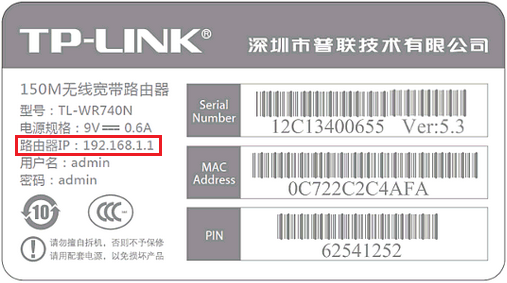
根据上图,我们可以看到路由器底部有详细的信息,使用你的手机/电脑连接上路由器后,我们使用浏览器访问上图的 192.168.1.1 这个地址,之后输入账户名密码,默认为 admin,就可以开始设置路由器了。

上图看到的是最近几年比较流行的新版路由器,新版路由器一般会更加人性化的给出一个“域名”,不需要访问 192.168.1.1 地址,直接访问这个域名既可以设置路由器。实际上,toplogin.cn 一般默认对应的地址为 192.168.0.1,也就是说输入 toplogin.cn 和 192.168.0.1 是一样的效果。
单路由器组建网络
这种方式,适合于两室一厅/三室一厅,路由器处于房子中间开放位置(不藏在箱子盒子内,各房间信号良好)。
在简单的家用无线网设置之前,我们需要先考察下“猫”是否被设置过,随着通讯设备越来越智能化,事实上,现在的“猫”大都已经集成了拨号上网的功能,服务较好的员工,会将你的账号和密码直接设置到“猫”中,而不再需要你通过路由器来拨号了。换句话说,“猫”中出来的网线直接就可以上网了,路由器只有管理局域网的作用。
这边以传统的 TP-LINK 为例,配置一个需要账号上网和局域网连接的路由器:
- 用无线或网线连接路由器,成功后在地址栏中输入“192.168.1.1”(设置过程中路由器可能提示重启,但这个IP地址不变。),然后在弹出的窗口中,输入默认的用户名:admin 密码:admin。(一般这些信息都会贴在路由器背面)。如果你不是新买的路由器,按照我上面提供的方法无法访问的话(看路由器底部信息),则按下路由器的 reset 键 10 秒钟,重置路由器。
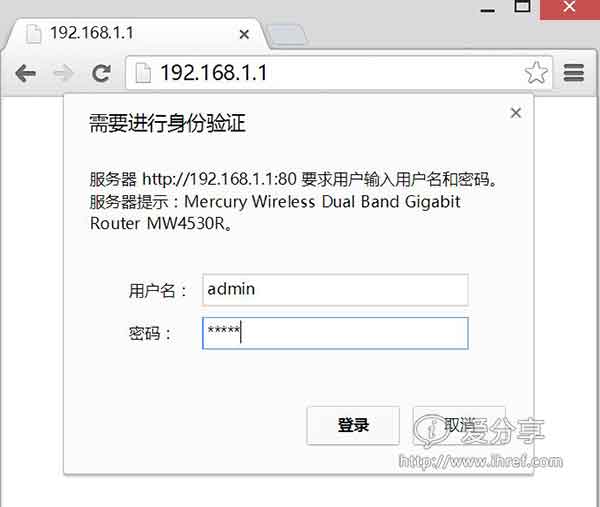
- TP-LINK 提供了比较人性化的设置,新手的话可以直接使用设置向导,一直点击下一步,最后选择 ADSL 虚拟拨号。



- 接下来我们需要输入运营商给你账号和密码,这个就和网站的账号密码类似,只有有效的账号和密码验证通过后,运营商才会让你接入互联网。这个账户密码最好写在纸上贴在路由器上,否则下次如果重置路由器的话,需要打电话问运营商。

以上步骤基本设置成功后基本就完成了上网拨号的功能,但路由器还不只这些,我们需要进一步设置。
- 如果你不是使用向导模式,就需要通过设置 WAN 口来实现拨号上网,这一步步骤和上面等同。一般我们选择自动连接,或者按需链接。
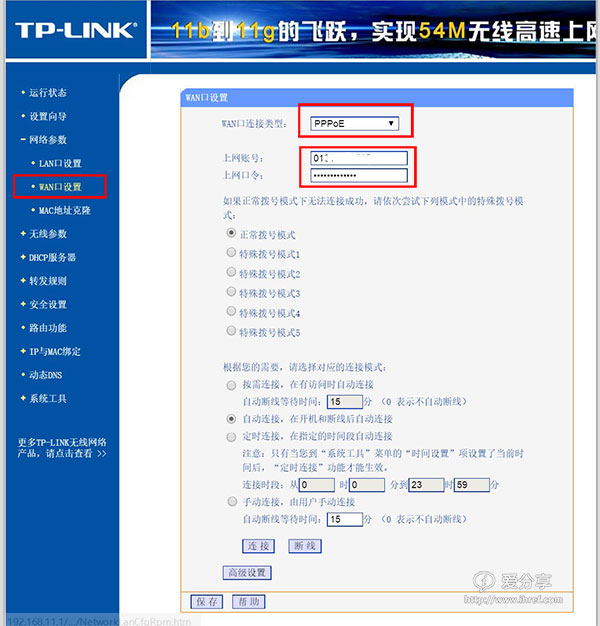
- 既然使用了无线路由功能,那无线路由就得好好设置,在基本设置中,我们修改你的无线信号名称(SSID) 为自己常用名称,比如 home ,wifi 等,但注意老款路由器对中文支持不好,一般还是推荐用数字和字母来设置。
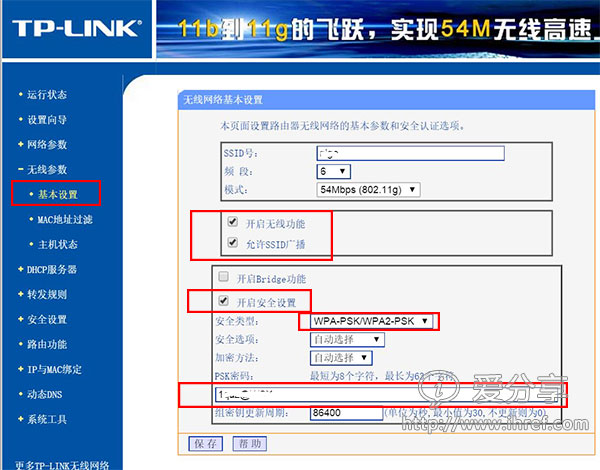
- 修改你的 LAN 口设置,LAN 口设置的 IP 地址,为你开始登录管理路由器的地址,一般简单的家用的话,这个地址可以不用修改。
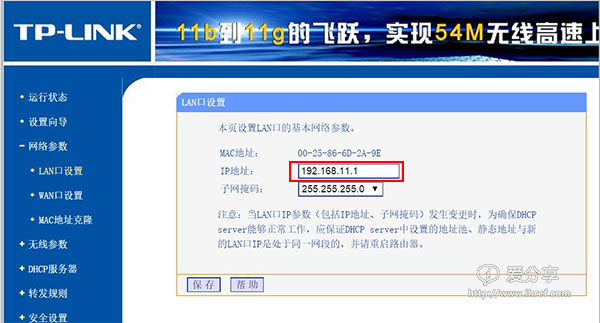
多台路由器组建网络
这种适合于家庭路由器安装位置不佳,或者房间过多的情况,这时需要通过额外的一个路由器来增加一个信号源。
多台路由器建立网络时,这边多种解决方案,下面一个个来介绍:
路由器+交换机
两台路由器连接时,其中一台路由器当交换机来使用,方法是:将第一台路由 器的 LAN 口用网线和 第二台无线路由器连接,这时第二台路由器就作为交换机使用,这台路由器没法分配 IP 地址,所有的 IP 分配由第一台路由器完成,第二台路由器这边相当于一个扩展的无线 hub,对它也无需进行额外配置。
路由器+AP
TP-LINK 售卖一些小型的路由器, 这些路由器信号弱一般只能覆盖一个房间,但为了方便设置,都提供了 AP 功能,使用该功能的话,基本上可以很方便的将路由器信号进行放大,无需额外的设置。
如果 AP 设置存在问题的话,这类路由器能够通过开关选择 route 模式,这时就相当于一个完整的路由器了,在 WAN 中不选择 ADSL 拨号,而选择动态分配 IP 即可。这时的分配方式是做一个二级路由,新的路由器再次建一个子网络。
路由器+无线信号放大器
市面上现在有售卖一种无线信号放大器,该放大器,是将一个无线信号接收后放大出来,且对 SSID 和密码进行完整的克隆,产生一个相同 wifi 名和密码的信号,也就是说你在不需要连接新的 wifi 就可以上网。
多台路由器和交换机组建网络
这种方式,适合于中小企业的公司网络,以及别墅使用,需要给多个房间留出有线网口
使用这个之前一定要明白路由器和交换机的大概区别,可以看上面的路由器交换机的区别。
这种方式建议将拨号设置在“猫”中(或者使用一个单独的拨号路由器),然后猫直接接入交换机,交换机再和每个电脑链接,如果需要使用无线网的话,交换机再分别和各个路由器连接,每台路由器设置时,选择动态 IP 方式,每个路由器所对应的 LAN 管理地址不能相同需要手动修改,否则的话会产生冲突,每个路由器建立单独的局域网提供通讯设备的访问。
参考链接:
https://zhidao.baidu.com/question/438038951.html
http://www.cnblogs.com/Lynn-Zhang/articles/5754336.html
https://wenku.baidu.com/view/fcc05bcdda38376baf1faea7.html
http://www.192ly.com/basic/ap-mode-and-router-mode-difference.html
http://baike.baidu.com/link?url=omJf1nxKnBwpWR6kznR4VRcxdhcXNfus-_O8-cohO7zrpHYuEAAtCTYOQ2CGacnjjYrCi0ao5xzYDcq0E3F_pq
http://blog.sina.com.cn/s/blog_7a6598170101017d.html
http://baike.baidu.com/item/AP/2760808
http://baike.baidu.com/item/HUB
https://www.zhihu.com/question/21782368
https://zh.wikipedia.org/wiki/%E8%B7%AF%E7%94%B1%E5%99%A8
http://www.ruanyifeng.com/blog/2009/06/how_to_connect_2_routers_in_home_networking
http://www.ihref.com/read-16675.html
http://jingyan.baidu.com/article/eae07827e3e9fc1fec548590.html